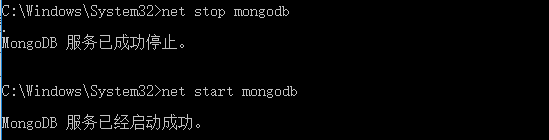1,下載安裝 打開下載鏈接:http://dl.mongodb.org/dl/win32/x86_64,選擇尾碼是2008plus-ssl-3.6.15.zip的版本,32位和64位通用。 2,安裝配置 第一步:解壓到一個盤上,例如我的解壓的目錄D:\MongoDB\mongodb-win32-x8 ...
1,下載安裝
打開下載鏈接:http://dl.mongodb.org/dl/win32/x86_64,選擇尾碼是2008plus-ssl-3.6.15.zip的版本,32位和64位通用。
2,安裝配置
第一步:解壓到一個盤上,例如我的解壓的目錄D:\MongoDB\mongodb-win32-x86_64-2008plus-ssl-3.6.15,如圖所示:
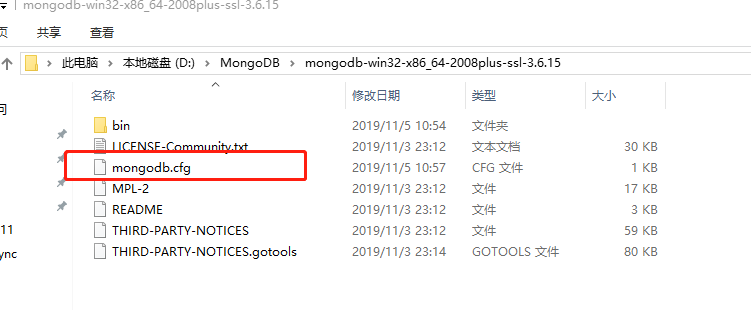
第二步:創建mongodb.cfg文件,配置文件配置存放日誌和數據的目錄
我們在D:\MongoDB\mongodb-win32-x86_64-2008plus-ssl-3.6.15 目錄下,創建一個mongodb.cfg 配置文件,有兩個屬性logpath和dbpath,分別設定值,並且創建對應配置路徑的文件夾,如圖所示:
dbpath=D:\MongoDB\data\db
logpath=D:\MongoDB\data\log\mongodb.log

3.測試一下是否配置正常
第一步:啟動mongodb
打開控制台cmd,進入mongodb安裝目錄/bin文件下運行命令:mongod.exe --config "D:\MongoDB\mongodb-win32-x86_64-2008plus-ssl-3.6.15\mongodb.cfg",如圖所示:

第二步:校驗配置
再次運行一個cmd命令界面,然後進入D:\MongoDB\mongodb-win32-x86_64-2008plus-ssl-3.6.15\bin目錄下,運行mongo命令,測試一下連接,如圖所示:

4.添加MongoDB到Windows Service
我們當我們把運行MongoDB伺服器的dos命令界面關掉,這樣我們就不能鏈接MongoDB,然後像mysql一樣添加到Windows Service,然後在命令行上啟動服務和關閉服務,這樣方便我們操作和管理服務。
我們接下來需要把MongoDB到Windows Service,用到的命令是--install設定安裝MongoDB為伺服器到Windows Service
第一步:執行—install,以管理員身份啟動cmd, 先進入到D:\MongoDB\mongodb-win32-x86_64-2008plus-ssl-3.6.15\bin目錄下,執行命令:
mongod.exe --config "D:\MongoDB\mongodb-win32-x86_64-2008plus-ssl-3.6.15\mongodb.cfg" --install --serviceName "MongoDB"
第二步:啟動/關閉MongoDB服務
net start mongodb 啟動MongoDB服務
net stop mongodb 啟動MongoDB服